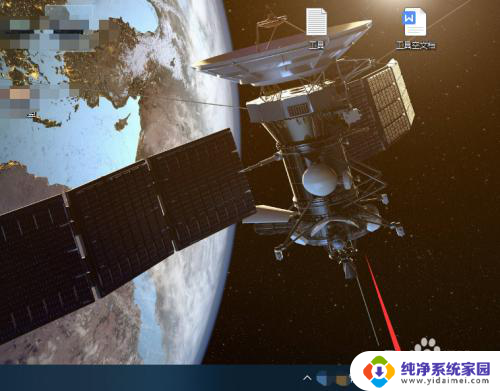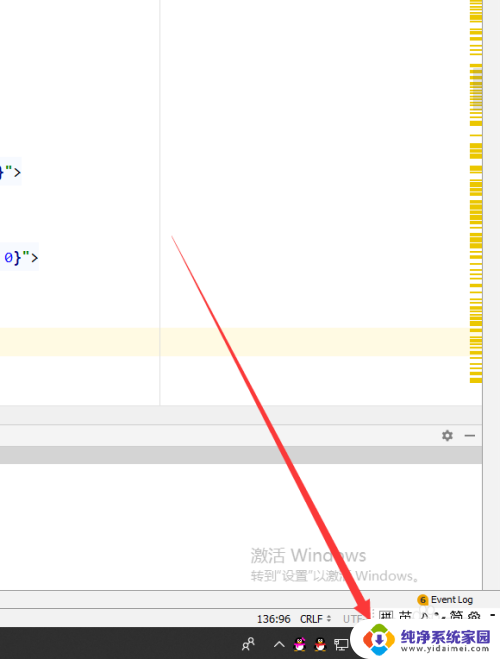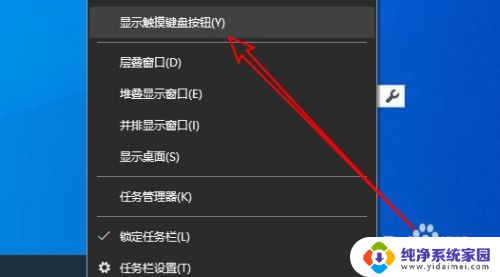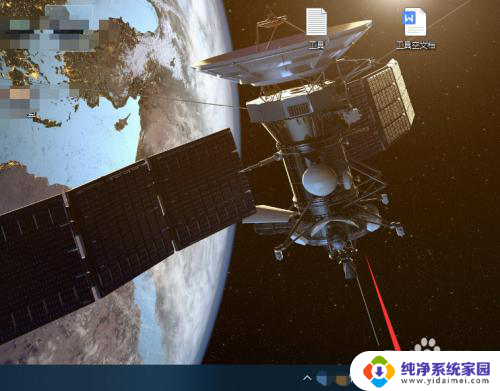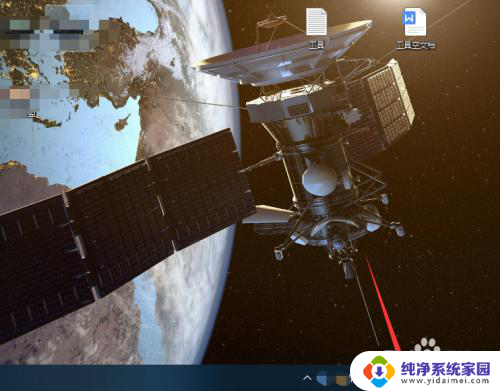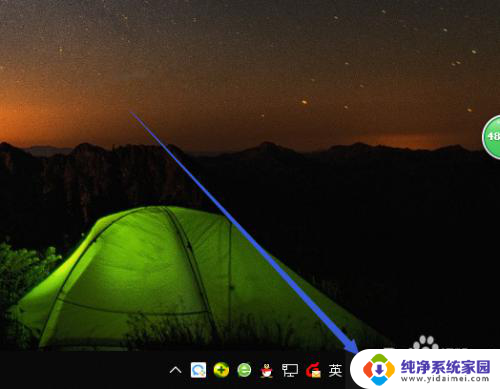打开拼音输入法 win10自带输入法如何设置
更新时间:2024-01-06 11:01:20作者:yang
在如今的信息时代,电脑已经成为了我们生活中不可或缺的一部分,而作为日常使用最频繁的输入工具,输入法的选择和设置显得尤为重要。在Windows 10操作系统中,自带的拼音输入法无疑是一款实用且易于操作的选择。很多人对于如何正确设置和使用Win10自带的拼音输入法还存在疑惑。本文将为大家详细介绍Win10自带拼音输入法的设置方法,让我们一起来探索如何更加高效地使用这一工具,提升我们的电脑输入体验。
步骤如下:
1.点击右下角输入法按钮,如图所示。
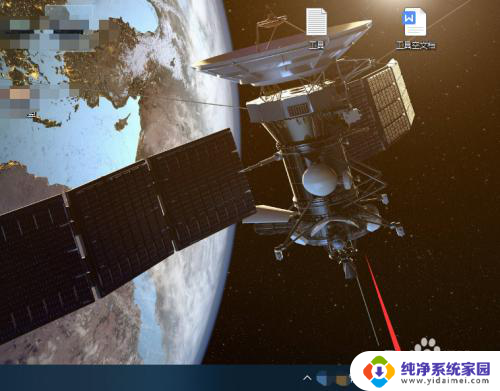
2.点击语言首选项。
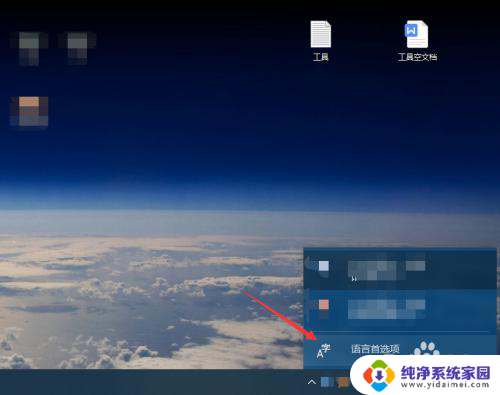
3.点击中文,选择选项。
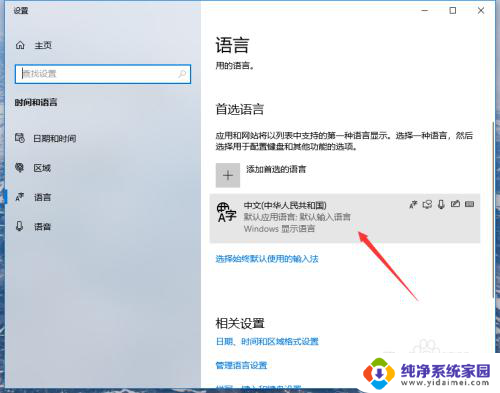
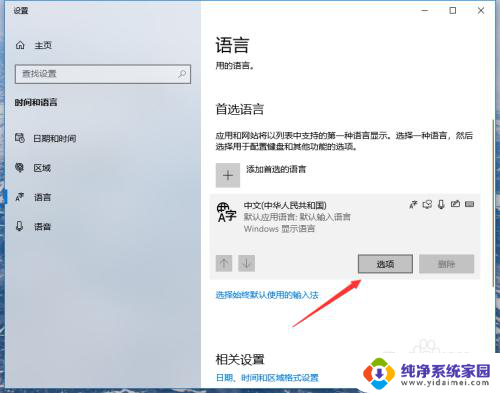
4.点击添加键盘。
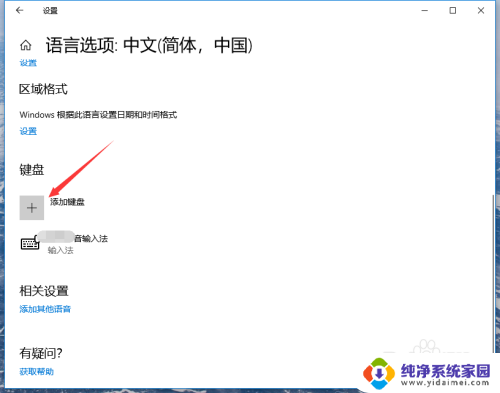
5.点击选择微软拼音。
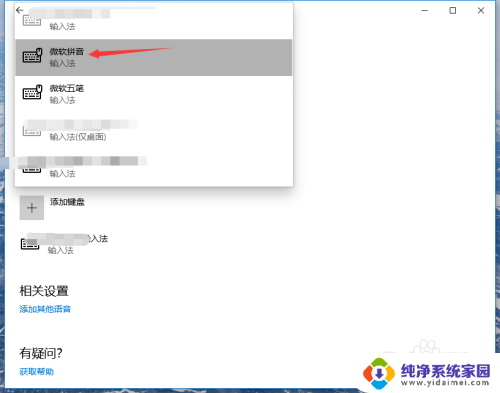
6.返回桌面,切换输入法即可打开自带输入法。
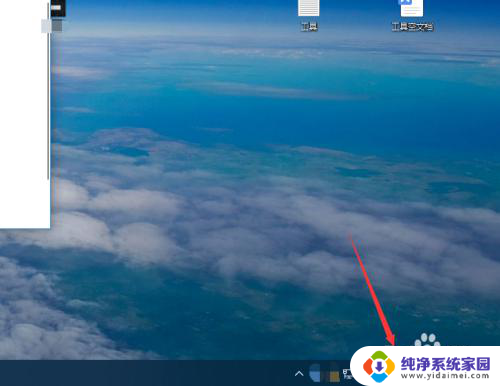
以上是打开拼音输入法的全部内容,如果你遇到相同的情况,请参照我的方法进行处理,希望对大家有所帮助。